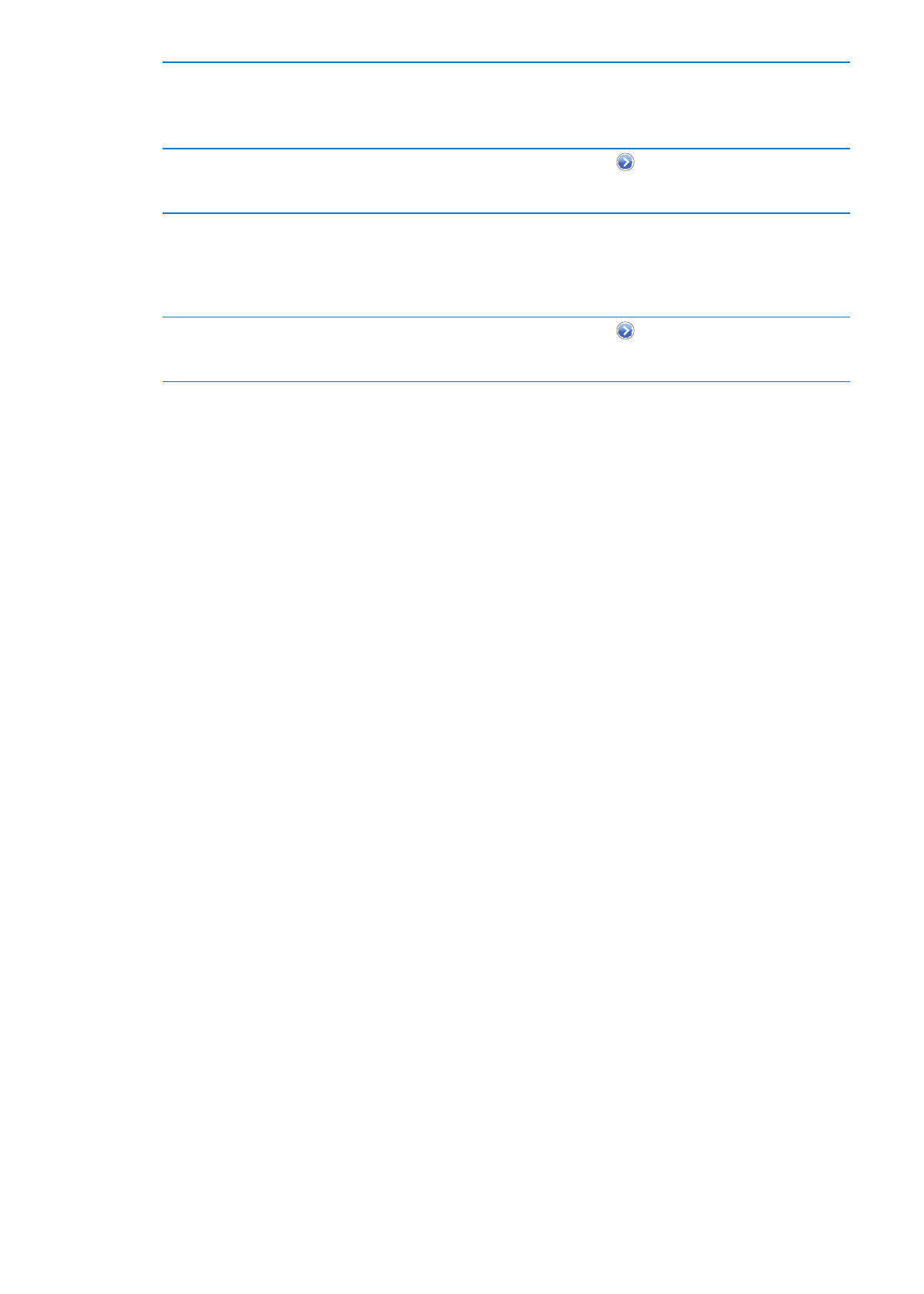
Varslinger
Push-varslinger vises i Varslingssenter for å varsle om at ny informasjon er tilgjengelig, selv når
programmet ikke er i bruk. Varslingene varierer avhengig av hvilket program de kommer fra, men
kan inkludere tekst eller lyd eller merker med et tall på programsymbolet på Hjem-skjermen.
Du kan slå varslinger av hvis du ikke vil varsles, og du kan endre rekkefølgen varslingene vises i.
Slå varslinger av eller på: Velg Innstillinger > Varsling. Trykk på et objekt i listen, og slå varslinger
av eller på for objektet.
Programmer som har varslinger slått av, vises i listen Ikke i Varslingssenter.
124
Kapittel 25
Innstillinger
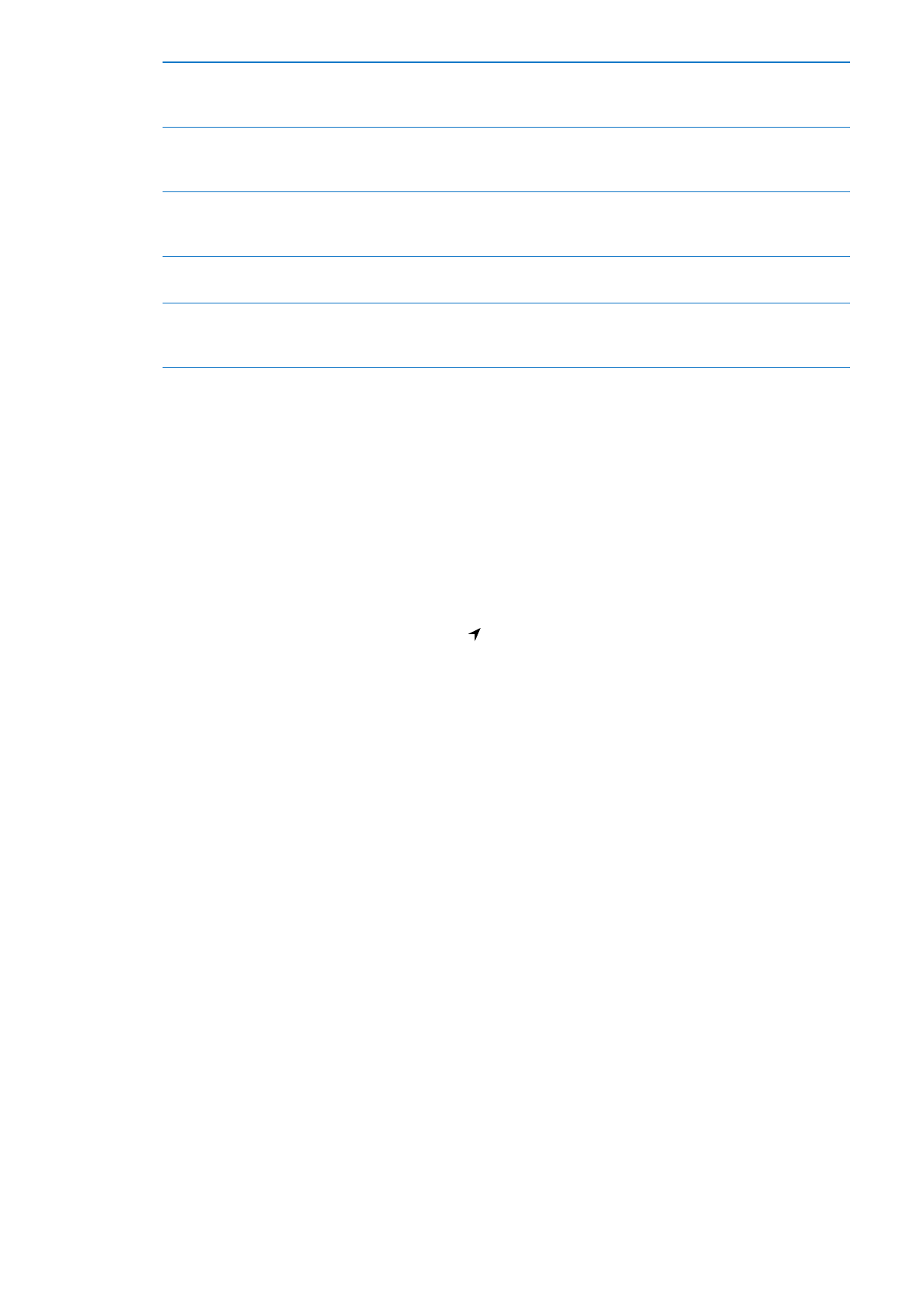
Endre antallet nylige varslinger
som vises
Velg Innstillinger > Varsling, og velg deretter et objekt fra I Varslingssenter-
listen. Trykk på Vis for å angi hvor mange varslinger av denne typen som
skal vises i Varslingssenter.
Endre varselsstilene
Velg Innstillinger > Varsling, og velg deretter et objekt fra I Varslingssenter-
listen. Velg en varselstil, eller velg Ingen for å slå av varsler og bannere.
Varslinger vil fortsatt vises i Varslingssenter.
Endre rekkefølgen på varslinger
Velg Innstillinger > Varsling, og trykk på Rediger. Dra i varslingene for å
endre rekkefølgen. Hvis du vil slå av en varsling, flytter du den til Ikke i
Varslingssenter-listen.
Vis merker med tall på programmer
med varslinger
Velg Innstillinger > Varsling, og velg deretter et objekt fra I Varslingssenter-
listen. Slå på Merk programsymbol.
Hindre at det vises varsler når iPad
er låst
Velg Innstillinger > Varsling, og velg deretter et program fra I
Varslingssenter-listen. Slå av «Vis på låst skjerm» for å skjule varsler fra
programmet når iPad er låst.
Enkelte programmer har ytterligere alternativer. For eksempel tillater Meldinger at du spesifiserer
hvor mange ganger varsellyden gjentas, og om meldingsforhåndsvisninger skal vises i varslingen.